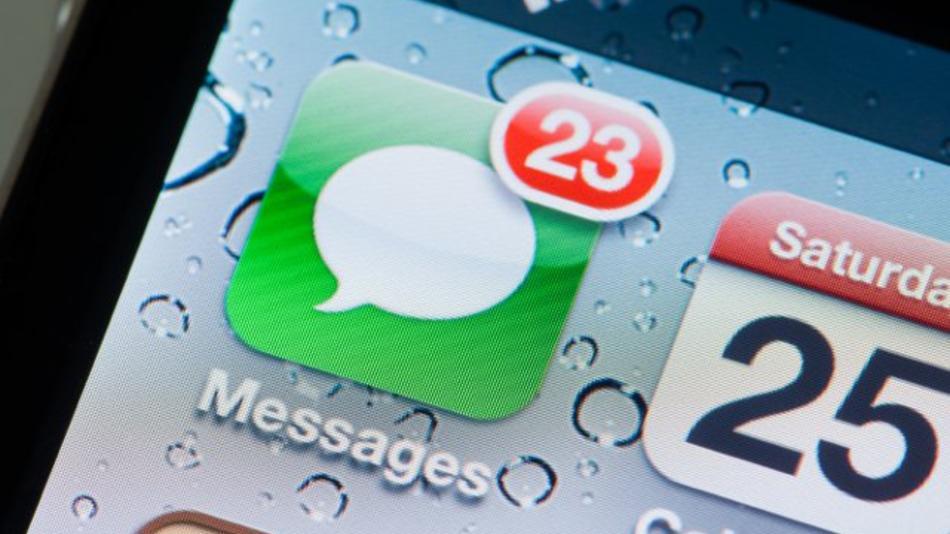உள்வரும் அழைப்பைப் பெறும்போது சில நேரங்களில் உங்கள் தொலைபேசியின் திரை இயக்கப்படாது. தொலைபேசி ஒலிக்கிறது, ஆனால் காட்சி எழுந்திருக்காததால் யார் அழைக்கிறார்கள் என்பதை நீங்கள் பார்க்க முடியாது. இது Android இல் மிகவும் பொதுவான பிரச்சினை மற்றும் யார் அழைக்கிறார்கள் என்பதை சரிபார்க்க, பயனர்கள் தொலைபேசி பயன்பாட்டைத் திறக்க வேண்டும். சில நேரங்களில் திரை சில வினாடிகள் மட்டுமே எழுந்திருக்காது, ஆனால் சில நேரங்களில் அது அழைப்பைப் பெறும்போது எதையும் காட்டாது. உங்களுக்கும் இது நடந்தால், உங்கள் Android தொலைபேசி சிக்கலின் திரையில் காண்பிக்கப்படாத உள்வரும் அழைப்புகளை சரிசெய்ய ஆறு வழிகளை இங்கே சொல்கிறோம். படியுங்கள்!
மேலும், படிக்க | குறிப்பிட்ட தொடர்புகளிலிருந்து அழைப்புகள் மற்றும் செய்திகளை மறைக்க 2 வழிகள்
கூகுள் மீட் எவ்வளவு டேட்டாவைப் பயன்படுத்துகிறது
திரையில் காண்பிக்கப்படாத உள்வரும் அழைப்புகளை சரிசெய்யவும்
பொருளடக்கம்
தொலைபேசியை மறுதொடக்கம் செய்யுங்கள்

பெரும்பாலான Android உதவிக்குறிப்புகள் மற்றும் தந்திரங்களில் நாங்கள் குறிப்பிட்டுள்ளபடி, சில நேரங்களில் சாதனத்தின் எளிய மறுதொடக்கம் தந்திரத்தை செய்யும். எனவே உங்கள் திரையில் உங்கள் அழைப்புகள் காண்பிக்கப்படாவிட்டால் உங்கள் தொலைபேசியை மறுதொடக்கம் செய்யுங்கள், இதற்குப் பிறகு சிக்கல் நீங்கக்கூடும்.
DND பயன்முறையைச் சரிபார்க்கவும்
மறுதொடக்கம் சிக்கலைச் சரிசெய்யவில்லை என்றால், உங்கள் தொலைபேசியில் அழைப்புகள் வருவதைக் காண முடியாவிட்டால், இது டிஎன்டி பயன்முறையாக இருக்கலாம், இது இந்த சிக்கலை ஏற்படுத்துகிறது. இதை மேலெழுத சில பயன்பாடுகளை நீங்கள் அனுமதிக்காவிட்டால் டிஎன்டி பயன்முறை அனைத்து அறிவிப்புகளையும் தடுக்கும். இதைச் சரிபார்க்க:



1] அமைப்புகளைத் திறந்து ஒலியைத் தேர்ந்தெடுக்கவும்.
2] இப்போது “தொந்தரவு செய்யாதீர்கள்” என்பதைத் தட்டவும், அது இயக்கத்தில் இருந்தால், “இப்போது அணைக்க” என்பதைத் தட்டுவதன் மூலம் அதை அணைக்கவும்.
3] இருப்பினும், சில காரணங்களால் டி.என்.டி பயன்முறையை இயக்க விரும்பினால், “அழைப்புகள்” என்பதைத் தட்டவும், டிஎன்டி பயன்முறையில் அழைப்புகளை அனுமதிக்கவும்.
எனவே, நீங்கள் டிஎன்டி பயன்முறையைப் பயன்படுத்த விரும்பினால், உங்கள் தொலைபேசியில் அழைப்புகளைப் பார்க்க விரும்பினால், மேலே குறிப்பிட்ட முறையால் இதை நீங்கள் அனுமதிக்க வேண்டும்.
மேலும், படிக்க | Android இல் ஸ்பேம் அழைப்புகளைத் தடுக்க DND ஐ இயக்குவது எப்படி
அழைப்பு அறிவிப்பை இயக்கு
எல்லா ஸ்மார்ட்போன்களிலும் உள்வரும் அழைப்புகளுக்கு முன்னிருப்பாக அறிவிப்புகள் இயக்கப்பட்டிருக்கும், பொதுவாக யாரும் இந்த அமைப்பை மாற்ற மாட்டார்கள். இருப்பினும், சில நேரங்களில் ஒரு புதுப்பிப்பு அதை மாற்றக்கூடும். அறிவிப்பை மீண்டும் இயக்க, இந்த வழிமுறைகளைப் பின்பற்றவும்:



1] அமைப்புகளைத் திறந்து பயன்பாடுகள் மற்றும் அறிவிப்புகளுக்குச் செல்லவும்.
என் சிம் ஒரு குறுஞ்செய்தியை அனுப்பியது
2] இங்கே இயல்புநிலை தொலைபேசி பயன்பாட்டைத் தேடுங்கள், அதைத் தட்டவும்.
3] அதன் பிறகு அறிவிப்புகளைத் தட்டவும், “அறிவிப்புகளைக் காண்பி” நிலைமாற்றம் இருக்கிறதா என்று பார்க்கவும்.
அவ்வளவுதான்! உள்வரும் அழைப்புகள், நடத்தை ஆகியவற்றைத் தட்டுவதன் மூலம் அழைப்பு அறிவிப்புகளின் நடத்தை மாற்றலாம் மற்றும் திரையில் ஒலி மற்றும் பாப் அப் செய்ய மாற்றலாம்.
சிறப்பு பயன்பாட்டு அணுகலைக் கொடுங்கள்
எந்தவொரு பயன்பாடும் சரியாக வேலை செய்ய அனுமதிகள் அவசியம் என்பதை நாம் அனைவரும் அறிவோம். உங்கள் காட்சி உள்வரும் அழைப்பு அறிவிப்புகளைக் காட்டவில்லை என்றால், அது அனுமதி அணுகலுக்கான விஷயமாக இருக்கலாம். உங்கள் தொலைபேசியில் சிறப்பு பயன்பாட்டு அணுகல் இருக்கிறதா இல்லையா என்பதை அறிய இந்த படிகளைப் பின்பற்றவும்.



1] அமைப்புகளைத் திறந்து பயன்பாடுகள் மற்றும் அறிவிப்புகளுக்குச் செல்லவும்.
2] கீழே உள்ள மேம்பட்டதைத் தட்டவும், பின்னர் சிறப்பு பயன்பாட்டு அணுகலைத் தட்டவும்.
3] ‘பிற பயன்பாடுகளைக் காண்பி’ என்பதைத் தேடி அதைத் தட்டவும்.
4] இங்கே தொலைபேசி பயன்பாட்டைப் பார்த்து, அதற்காக “பிற பயன்பாடுகளைக் காண்பிக்க” அனுமதிக்கவும்.
பயன்பாட்டு விருப்பங்களை மீட்டமைக்கவும்
பயன்பாட்டு விருப்பங்களை நாங்கள் மீட்டமைக்கும்போது, அவை இயல்புநிலை அமைப்புகளுக்குச் சென்று சரியாக வேலை செய்யத் தொடங்கலாம். திரையில் அறிவிப்புகளைக் காட்டாத பயன்பாடுகளும் இதில் அடங்கும்.



1] அமைப்புகளைத் திறந்து பயன்பாடுகள் மற்றும் அறிவிப்புகளுக்குச் செல்லவும்.
கேலக்ஸி எஸ்6 இல் அறிவிப்பு ஒலியை மாற்றுவது எப்படி
2] எல்லா பயன்பாடுகளுக்கும் சென்று மேல் வலது மூலையில் உள்ள மூன்று-புள்ளி ஐகானைத் தட்டவும்.
3] அங்கிருந்து “பயன்பாட்டு விருப்பங்களை மீட்டமை” என்பதைத் தட்டவும், அது உங்களுக்கு பாப்-அப் காண்பிக்கும். பயன்பாடுகளை மீட்டமை என்பதைத் தட்டவும், அதுதான்!
பயன்பாட்டு விருப்பங்களை மீட்டமைப்பது உங்கள் பயன்பாடுகளிலிருந்து எந்த தரவையும் நீக்காது என்பதைக் கவனத்தில் கொள்ள வேண்டும்.
கேச் மற்றும் தரவை அழிக்கவும்
எந்தவொரு பயன்பாட்டிலும் தற்காலிக சேமிப்பை அழிப்பது பல சிக்கல்களுக்கு ஒரு தீர்வாக இருக்கும். எனவே உங்கள் தொலைபேசி பயன்பாடு அழைப்புகளைக் காட்டவில்லை என்றால், அதன் தற்காலிக சேமிப்பை அழிக்க முயற்சி செய்யலாம். இது உங்கள் தரவை நீக்காது என்பதைக் கவனத்தில் கொள்ள வேண்டும். இருப்பினும், இதுவும் உதவாது என்றால், உங்கள் தரவை அழிக்க முயற்சி செய்யலாம்.



1] அமைப்புகளைத் திறந்து, பயன்பாடுகள் மற்றும் அறிவிப்புகளைத் திறக்கவும்.
2] தொலைபேசி பயன்பாட்டைத் தேடி, அதைத் தட்டவும், பின்னர் சேமிப்பகம் & தற்காலிக சேமிப்பைத் தட்டவும்.
3] அடுத்த பக்கத்தில், கேச் அழி பொத்தானைத் தட்டி சாதனத்தை மறுதொடக்கம் செய்யுங்கள்.
4] சிக்கல் இன்னும் தொடர்ந்தால், மேலே உள்ள அதே படிகளைப் பின்பற்றவும், இந்த நேரத்தில் தரவை அழி என்பதைத் தட்டவும்.
இருப்பினும், தரவை அழிப்பது உங்கள் அழைப்பு பதிவுகளையும் நீக்கும் என்பதை நீங்கள் கவனத்தில் கொள்ள வேண்டும்.
மேலும், படிக்க | தொலைபேசி பூட்டப்படும்போது வாட்ஸ்அப் அழைப்புகள் ஒலிக்காது? இங்கே ஒரு பிழைத்திருத்தம் உள்ளது
எனவே உள்வரும் அழைப்புகள் உங்கள் தொலைபேசியின் திரையில் காண்பிக்கப்படாத சில திருத்தங்கள் இவை. இது தொடர்பான ஏதேனும் சிக்கலை நீங்கள் எதிர்கொண்டால் கருத்துகளில் எங்களிடம் கேளுங்கள். இதுபோன்ற மேலும் உதவிக்குறிப்புகள் மற்றும் தந்திரங்களுக்கு, காத்திருங்கள்!
பேஸ்புக் கருத்துரைகள்உடனடி தொழில்நுட்ப செய்திகளுக்கும் நீங்கள் எங்களைப் பின்தொடரலாம் கூகிள் செய்திகள் அல்லது உதவிக்குறிப்புகள் மற்றும் தந்திரங்கள், ஸ்மார்ட்போன்கள் மற்றும் கேஜெட்டுகள் மதிப்புரைகளுக்கு சேரவும் கேஜெட்டுகள் தந்தி குழு அல்லது சமீபத்திய மதிப்பாய்வு வீடியோக்களுக்கு குழுசேரவும் கேஜெட்டுகள் யூடியூப் சேனலைப் பயன்படுத்துங்கள்.